|
<<글쓰는 도중에 저장하기를 눌러버려서.... 거기가 갑자기 사이트 접속이 안되더군요...-_-;;
미리 읽으신 분들 죄송합니다.>>
안녕하세요 강좌게시판에는 첨 글을 올리네요.
며칠전에 저도 구글링과 무한삽질을 통해 홈브류와 위플로의 설치에 성공했는데요, 그 과정에서 제가 가지고 있는 Wii의 버전이 3.4였던바, 그상태로는 설치가 안되는 문제가 발생하여 해결하는데 꽤 애를 먹었습니다.
아직 제 계급때문에 여기 강좌를 못보는 상태라, 중복글 일지도 모르지만 질답게시판에 이거 관련해서 질문도 올라와 있고 해서 여기에 올려봅니다.
<이 강좌의 목적>
위에 홈브류와 cIOS, 그리고 USB로더 등을 설치할 경우, 보통 펌이 3.3x이하인 경우가 대부분입니다.
(요즘은 4.2버전도 되는걸로 알고 있습니다)
3.4버전의 경우, cIOS설치시에 "-2011 error" 가 발생해서 IOS설치가 안되거나, 설치가 된 경우에도 동작하지 않는 홈브류가 몇가지 있는 것으로 알려져 있습니다.
이 문제를 해결하기 위에서는,
1. 펌을 최신(4.2)으로 업뎃후 홈브류등을 설치한다.
2. 펌을 3.3이하로 다운그레이드 후 설치한다.
의 두가지가 있을 수 있겠는데요, 이 강좌는 2번째 방법으로 할 경우에 필요한 작업이 되겠습니다.
<주의할 점>
1. 이 강좌는 정발판이 아닌 "해외판" Wii 유저들을 위한 강좌입니다.
강좌 중간에 나오지만, cIOS Downgrader 1.2가 정발판(3.4K)를 지원하지 않습니다.
정발판을 지원하는 cIOS Downgrader를 준비하신다면, 나머지 부분은 그대로 적용가능할 거라 생각됩니다만....
2. 네트웍에 연결된 상태에서만 가능합니다.
WiFi를 통해서 인터넷에 연결되어 있어야 설치가 가능합니다. 네트웍을 통해서 필요한 파일들을 업뎃하기 때문에 네트웍에 연결되어 있지않다면 이 방법으로는 다운그레이드가 불가능합니다.
3. 홈브류가 설치되어 있어야 합니다.
당연한 얘기겠지만, 홈브류 툴을 사용하므로 홈브류가 사용가능한 상태가 아니라면 적용불가입니다.
<준비물>
이하의 파일들이 다운그레이드에 필요합니다.
/apps/cIOS_Uninstaller_v1.1/boot.dol
/apps/cIOS36_rev7-Installer/boot.dol
/apps/cIOS_Downgrader_v1_2/boot.dol
/apps/IOS-Downgrader_v1.0/boot.dol
/apps/WAD-Manager-IOS16
/IOS36-64-v1042.wad
/wad/IOS16.wad
/wad/IOS36.rev6.wad
파일들을 압축해서 첨부파일로 올려두니 다운로드후 SD카드의 해당 폴더에 넣어주세요.
꽤 오래된 버전의 툴들도 있는 관계로, 같은 툴의 최신버전 등을 써도 문제 없을 거라 봅니다만, 저 버전으로도 문제없이 실행되므로 다운그레이드 실시 중에 에러 등이 발생하지 않는 한 최신버전을 쓸 필요는 없을 듯 합니다.(cIOS36_rev7-Installer는 최신버전으로 하셔도 좋을 듯 합니다 ^^;;)
<작업 순서>
1. cIOS를 한번이라도 설치(또는 설치시도)한 적이 있으시다면, 언인스톨 하고 새로 까는게 기분상으로도 좋겠죠?
홈브류채널로 들어가서 cIOS Uninstaller v1.1를 실행합니다. 혹시 이전에 설치가 됐는지 안됐는지 모르는 상태라도, 언인스톨러 실행하면 삭제대상이 없을 경우에 없다는 메세지를 띄우고 정상종료하므로 실행하셔도 상관없습니다.
2. 홈브류 -> WAD Manager-IOS16 를 실행하여 위모콘의 +로 IOS16.wad를 선택하여 인스톨해줍니다. 인스톨 완료후 Home버튼 눌러서 위 재기동 합니다.
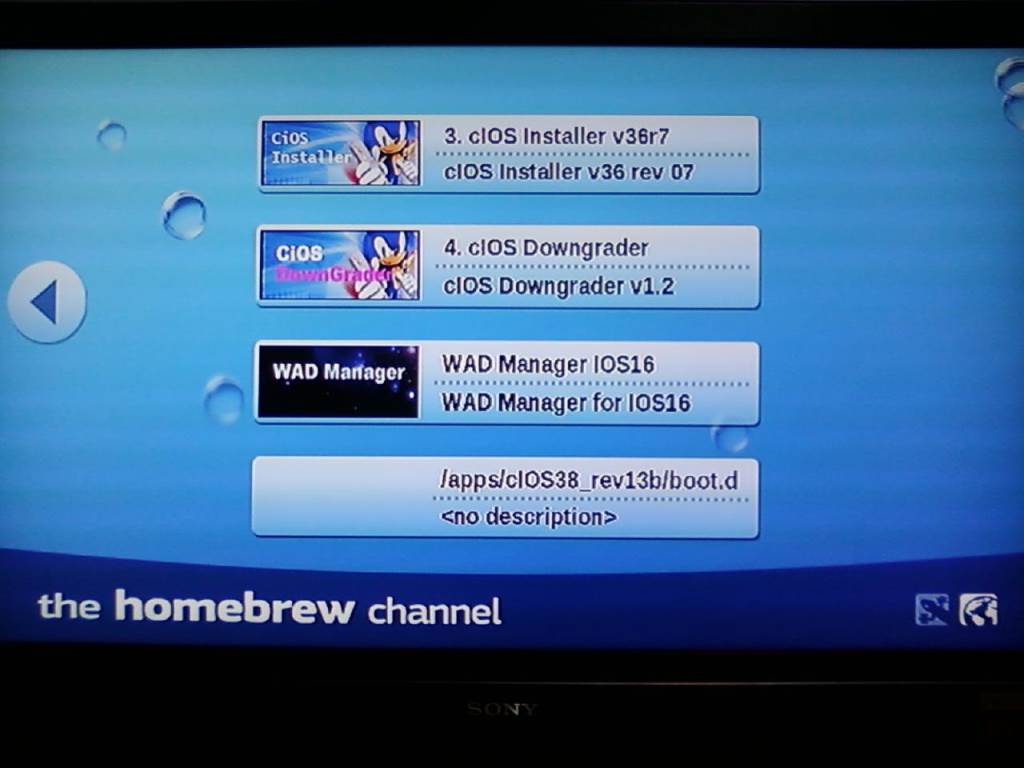
3. 홈브류 -> WAD Manager-IOS16 를 실행하여 위모콘의 +로 IOS36.rev6.wad를 선택하여 인스톨해줍니다. 마찬가지로 인스톨 완료후 Home버튼을 누르면 위가 재기동 됩니다.
4. 홈브류 -> IOS-Downgrader_v1.0를 실행합니다.
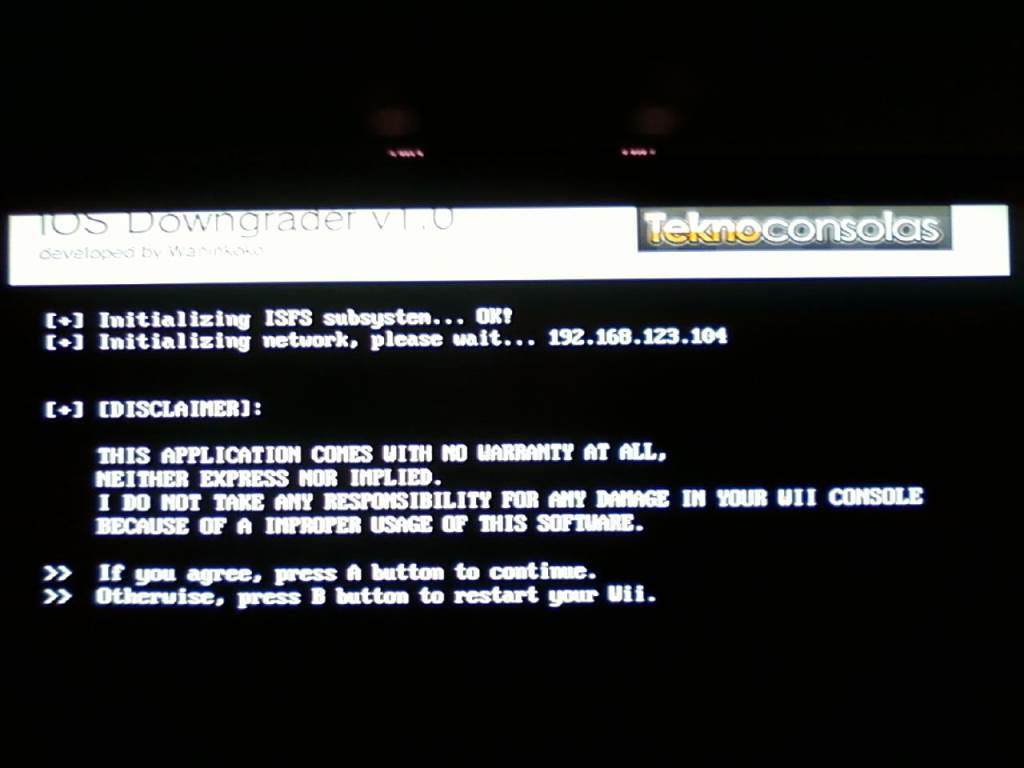
위의 화면에서 A버튼을 눌러서 인스톨합니다.
이때 네트웍을 통해서 업데이트하므로 시간이 좀 걸립니다.
5. 홈브류 -> cIOS 36 rev7를 실행하여 인스톨 해줍니다.
위의 각각의 스텝이 정상적으로 실행됐다면 문제없이 인스톨 될겁니다.
혹시 여기서 "-2011 error"가 또 발생한다면 위의 과정중에 뭔가가 빠진것이니 처음부터(펌 언인스톨부터) 다시 실행해 주세요.
6. 홈브류 -> cIOS Downgrader v1.2를 실행하여 인스톨 해줍니다.
아래의 스크린샷의 화면이 나오면, 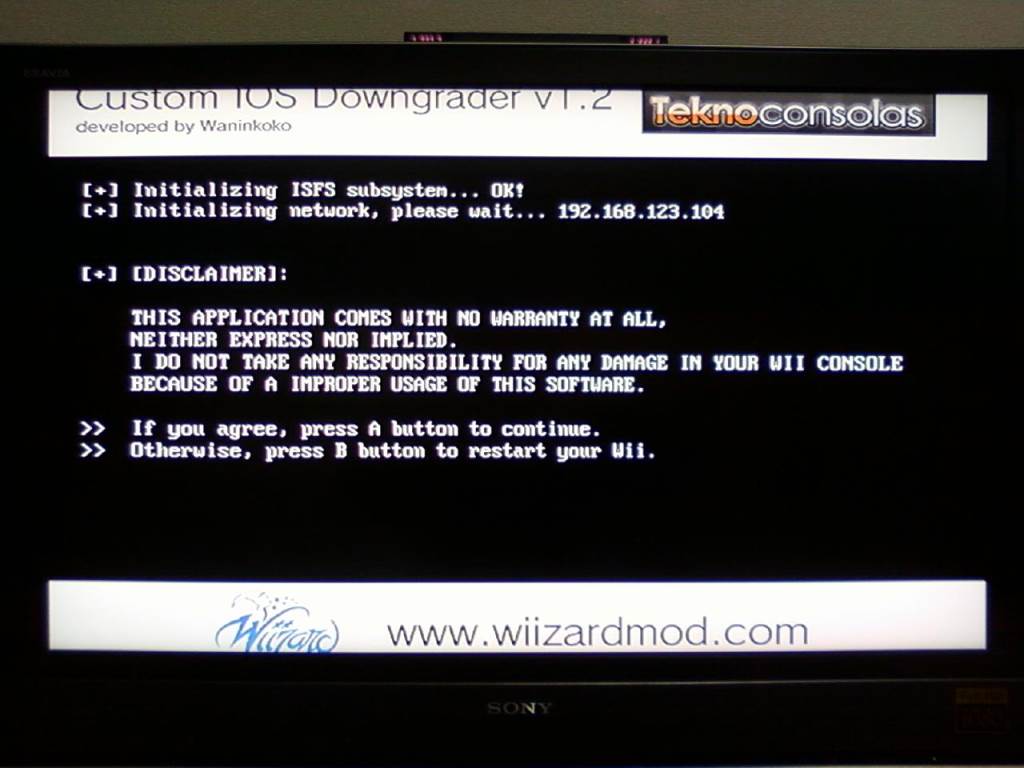
A버튼을 누릅니다. 그럼 아래와 같은 화면이 나오는데,
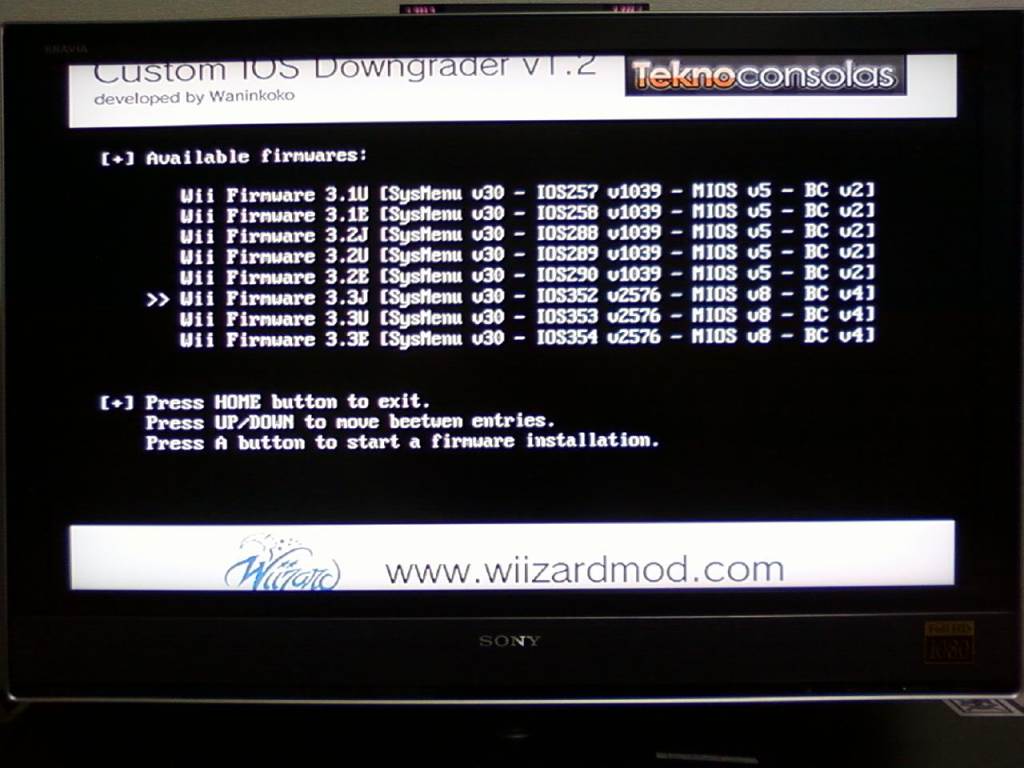
여기서 다운그레이드 하고싶은 버전을 위/아래 버튼으로 선택합니다.
3.2나 3.3이면 무난하겠죠? (전 3.3으로 했습니다)
한가지 주의할 점은 스크린샷에서 보시는대로, 3.3중에서도 J, E, U등 각 나라별로 버전이 나뉘어져 있으므로 자기가 가지고 있는 본체(예를 들어 일판이라면 3.3J를 선택)에 맞는 버전을 선택해 주세요.
인스톨할 버전을 선택한 후 A버튼을 누르면 펌 인스톨이 시작됩니다.
이때도 네트웍을 통해서 업데이트를 하기때문에 꽤 시간이 걸리므로 완료되고 OK메세지가 나올때까지 그냥 내버려 두세요.
이것으로 펌다운그레이드의 작업은 완료입니다!
위의 작업이 끝난후 Home버튼 눌러서 재기동하시고, 위의 메인화면에서 좌측아래의 Wii버튼으로 설정화면으로 들어간 후, 위의 버전을 확인해 봅시다.
정상적으로 인스톨이 되었다면 3.3x로 표시될겁니다.
위의 방법으로 저는 펌다운그레이드 -> 하드로더 설치(위플로)까지 정상적으로 진행할 수 있었습니다.
조금이나마 도움이 됐으면 합니다.
|
